Исправить приложения Panasonic Smart TV, которые перестали работать или не загружаются
Smart TV предлагает больше, чем просто просмотр ваших любимых телевизионных фильмов и шоу. Вы можете загружать приложения, которые позволят вам играть в игры, смотреть музыкальные клипы или транслировать онлайн-сериалы на различных потоковых платформах, таких как Netflix, Disney Plus или Youtube. Все, что вам нужно сделать, это загрузить и установить необходимые приложения на свой смарт-телевизор.
Но бывают случаи, когда приложения не работают. Некоторые пользователи Умный телевизор Panasonic сообщили, что их приложения перестали работать или вообще не загружаются. Если эта ошибка возникает, это может быть связано с устаревшими приложениями или приложениями, версия которых не поддерживается для вашего телевизора Panasonic.
Как исправить приложения, которые не работают или не загружаются на телевизоре Panasonic
Если вы столкнулись с ошибкой на своем смарт-телевизоре Panasonic Viera, есть способы ее решения. Следуйте каждому решению ниже, чтобы узнать, как решить проблему.
Решение №1 – Выключите и снова включите устройство
 Предоставлено: Andriikoval / Freepik.
Предоставлено: Andriikoval / Freepik.
Программы для Windows, мобильные приложения, игры - ВСЁ БЕСПЛАТНО, в нашем закрытом телеграмм канале - Подписывайтесь:)
Быстрый способ исправить ошибку – перезапустить смарт-телевизор Panasonic.
- Выключите телевизор и выньте вилку из розетки.
- Подождите несколько минут.
- Теперь снова подключите телевизор и включите его.
- Запустите приложение и проверьте, сохраняется ли ошибка.
УЗНАЙТЕ ЭТИ УДИВИТЕЛЬНЫЕ ПРЕДЛОЖЕНИЯ НА ТЕЛЕВИЗОРЫ PANASONIC В WALMART ПРЯМО СЕЙЧАС!
Решение №2 – Проверьте сведения о приложении.
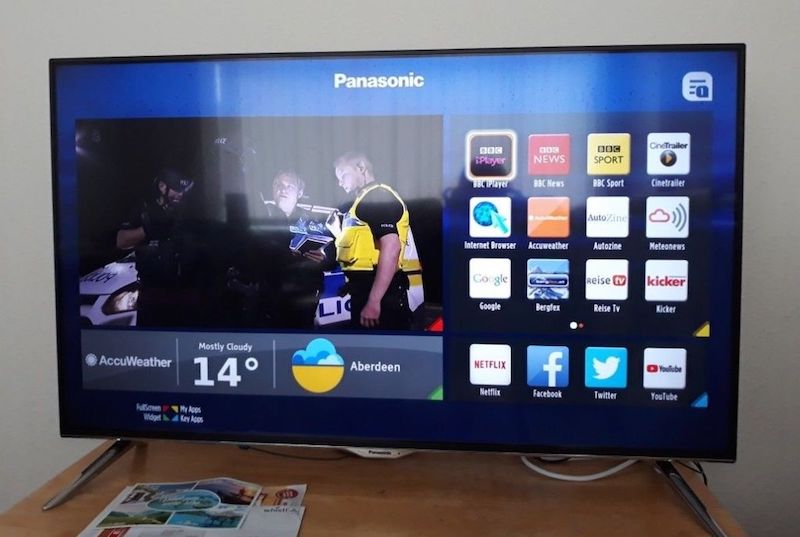
Если вышеуказанное решение не работает, проверьте, поддерживает ли ваш Panasonic Smart TV версию приложения. Хотя телевизоры Smart TV могут загружать и открывать приложения в своей системе, для их работы существуют требования к версии как для приложения, так и для телевизора.
Вы можете дважды проверить версию приложения, если текущая версия вашего телевизора поддерживает ее.
Решение №3 – Сбросить приложение

Сброс приложения приводит к его деактивации и выходу из вашей учетной записи. После выхода вы можете снова войти в систему и попробовать проверить, существует ли ошибка.
- На пульте дистанционного управления нажмите кнопку «Меню».
- Перейдите к приложению, которое вы хотите сбросить.
- Теперь следуйте последовательности нажатия кнопок пульта ДУ: кнопка вверх 2x, кнопка вниз 2x, кнопка влево 1x, кнопка вправо 1x, кнопка влево 1x, кнопка вправо 1x, кнопка вверх 4x.
- Выберите Деактивировать.
- После выхода попробуйте снова войти в систему.
Статья вам помогла? Дайте нам знать в комментариях ниже.
Программы для Windows, мобильные приложения, игры - ВСЁ БЕСПЛАТНО, в нашем закрытом телеграмм канале - Подписывайтесь:)




Статья не помогла. После установки последней версии ПО все смарт-приложения отключены, а на экране телевизора надпись, что идет обновление ПО и сервис временно не работает. Телевизор серии TX-LR32E6. Практически как смарт=тв он теперь не работает.Сохранилась только функция выхода в сеть и выбор домашней страницы. Что делать? Никто пока выхода не нашел.
После установки последней версии ПО все смарт-приложения отключены, а на экране телевизора надпись, что идет обновление ПО и сервис временно не работает. Телевизор серии TX-LR32E6. Практически как смарт=тв он теперь не работает.Сохранилась только функция выхода в сеть и выбор домашней страницы. Что делать? Никто пока выхода не нашел.